برنامج إكسل Microsoft Excel هو أحد البرامج الخدمية التي تتضمنها حزمة مايكروسوفت أوفيس Microsoft Office التي تضم أيضاً بشكل أساسي برنامج تحرر النصوص Word وبرنامج العروض التقديمة PowePoint وبرنامج قواعد البيانات Access، والبريد الإلكتروني Outlook إضافة إلى برامج وخدمات متنوعة أخرى.
يقوم برنامج إكسل Excel افتراضياً بتنسيق التاريخ عن طريق إضافة خطوط مائلة مثل (3/14/2016).
إذا أردت استخدام الكثير من التواريخ في ورقة العمل، وترغب ياستخدام صيغة التاريخ التي تحتوي على نقاط مثل (3.14.2016) يمكنك عمل ذلك بكل سهولة.
اقرا ايضاً:
طريقة فرز البيانات في إكسل باستخدام التاريخ
فيديو متعلق:
طريقة تغيير شكل وصيغة التاريخ في برنامج إكسل
أولاً قم بتحديد الخلايا التي تحتوي على التواريخ التي تريد تغييرها.
– لتحديد خلية واحدة إنقر ضمن الخلية فقط، ولتحديد مجموعة خلايا متجاورة إنقر في بداية نطاق التحديد واسحب حتى نهاية نطاق التحديد.
– يمكنك تحديد مجموعة خلايا متجاورة أيضاً عن طريق النقر في بداية المجال لتحديد أول خلية، ثم نقر آخر خلية في المجال مع الضغط المستمر على مفتاح Shift في لوحة مفاتيح ويندوز.
– يمكنك تحديد مجموعة خلايا غير متجاورة بالنقر على أول خلية ثم الضغط على مفتاح Ctrl والنقر على بقية الخلايا.
بعد تحديد الخلايا المطلوبة انقر بزر الماوس الأيمن فوق الخلايا المحددة، وحدد “تنسيق الخلايا” أي “Format Cells” من القائمة المنبثقة.

في مربع حوار “تنسيق الخلايا” (Format Cell) تأكد من تفعيل تبويب “الرقم” (Number) ثم قم باختيار “مخصص” (Custom) من من قائمة التصنيفات Category .

اكتب “m.d.yyyy” (بدون علامات التنصيص) في مربع النص Type ثم اضغط OK.
لاستخدام خانتين للسنة أدخل “m.d.yy”. ولإضافة 0 على يسار الأرقام المفردة أدخل الشكل “mm.dd.yyyy” لتظهر كهذا المثال (01.04.2016).

ستصبح الآن صيغة التاريخ على شكل أرقام مفصولة بنقاط:

يمكنك في وقت لاحق العودة إلى الشكل الافتراضي باستخدام الخطوط المائلة، أو أي شكل آخر مثل التاريخ الطويل، أو مزيج التاريخ والوقت.. الخ. فقط قم باختيار “Date” (التاريخ) في قائمة التصنيفات (Category) في نافذة حوار “تنسيق الخلايا” (Format Cell) واختر التنسيق المناسب من مربع قائمة Type”
اقرأ ايضاً:
التغلب على مشكلة التمرير بالأسهم في إكسل
طريقة ربط وتضمين ورقة عمل إكسل في باوربوينت
أشهر أوامر مفاتيح الوظائف في إكسل
مدرسة زاد – زاهر هاشم









































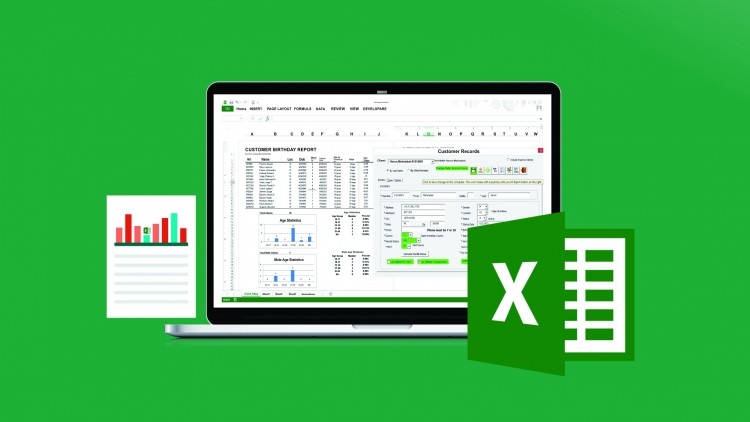

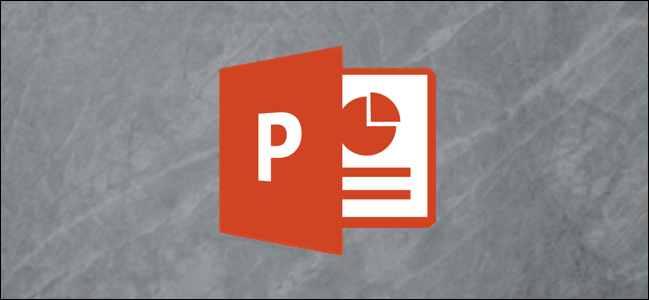
ألف شكر